
软件介绍

EasyRecovery作为一款专业的数据恢复软件,它能够轻松搞定数据恢复,恢复丢失和删除的文件,支持电脑、相机、移动硬盘、U盘、SD卡、内存卡、光盘、本地电子邮件和 RAID 磁盘阵列等各类存储设备的数据恢复。
支持各式存储介质:
硬盘数据恢复
Mac数据恢复
U盘数据恢复
移动硬盘数据恢复
相机数据恢复
MP3/MP4数据恢复
光盘数据恢复
RAID数据恢复
电子邮件恢复
其他类型文件恢复
软件特色
覆盖主流设备
从本地/外部硬盘驱动器(HDD/SSD)、光学和数字媒体恢复

极速深度扫描
快速扫描已删除的文件,或对更难恢复的文件执行更深入的扫描。

兼容双操作系统
为Windows 和 Mac两种操作系统提供不同版本的数据恢复

支持海量格式
支持海量的不同格式文件的恢复
支持不同储存设备的文件的恢复
![]()
使用方法
EasyRecovery 恢复误删的照片步骤如下:
准备工作:首先我们需要在电脑上下载并安装EasyRecovery ,然后用EasyRecovery注册码将其激活,从而开始照片恢复操作。
步骤一:选择恢复内容。打开的软件主界面如下图所示,进入到选择恢复内容界面,这里可以需要恢复误删的照片,所以直接勾选多媒体文件下的照片即可,如下图所示。
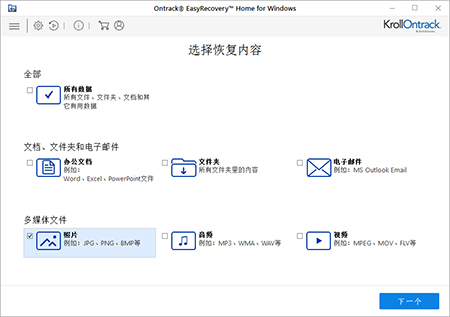
图1:选择恢复照片
步骤二:选择恢复位置。选择好恢复内容后,单击右下角的“下一个”,进入到选择位置,比如这里选择如下图所示的硬盘I。
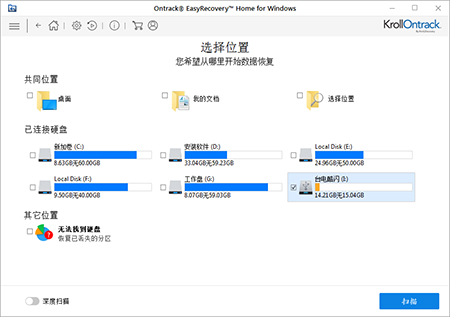
图2:选择恢复位置
步骤三:查找文件和文件夹。确认恢复位置后,单击“扫描”按钮,就可以开始扫描硬盘,这里一般是不需要任何操作的,等待扫描结束即可。
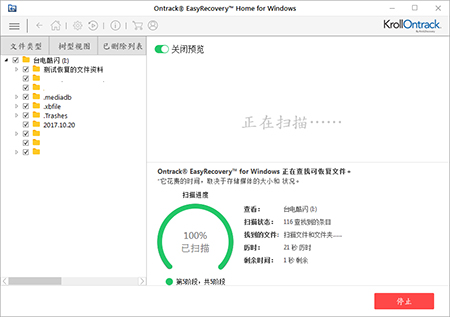
图3:扫描硬盘
扫描完成会弹出如下图所示窗口,直接点击OK。
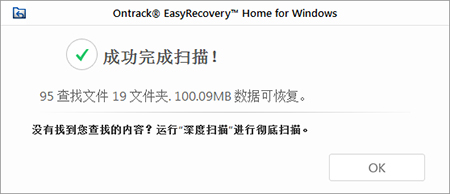
图4:扫描成功提示
步骤四:恢复误删的照片。扫描完成后,会进入到如下图所示的恢复步骤,选中要恢复的照片,鼠标右键选择恢复;如果要全部恢复,全选后单击右下角的恢复按钮即可。
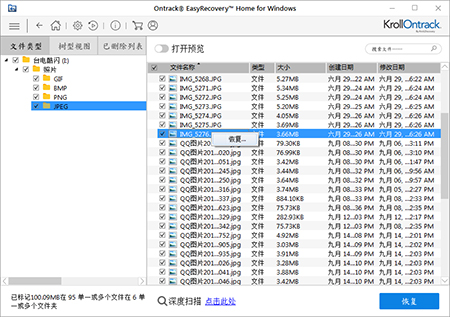
图5:恢复照片
步骤五:选择保存位置。执行恢复操作后,弹出如下图所示的恢复窗口,单击浏览选择保存的位置(这里要注意不要保存在原目录下),最后单击“开始保存”,即可恢复误删的照片。
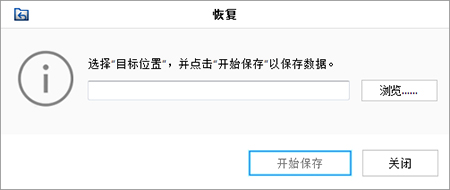
图6:选择保存位置
用户评论
口哨舞:
EasyRecovery官方版非常好用诶,数据恢复很快,很稳。
等你下课:
哈哈,再也不用担心数据丢失了,操作也很简单,安利。
路边烧烤摊:
这是一款很好用的软件,大家赶紧下载吧!
珍珠奶茶:
看到别人测评说EasyRecovery数据恢复最全面,赶紧过来下载。















